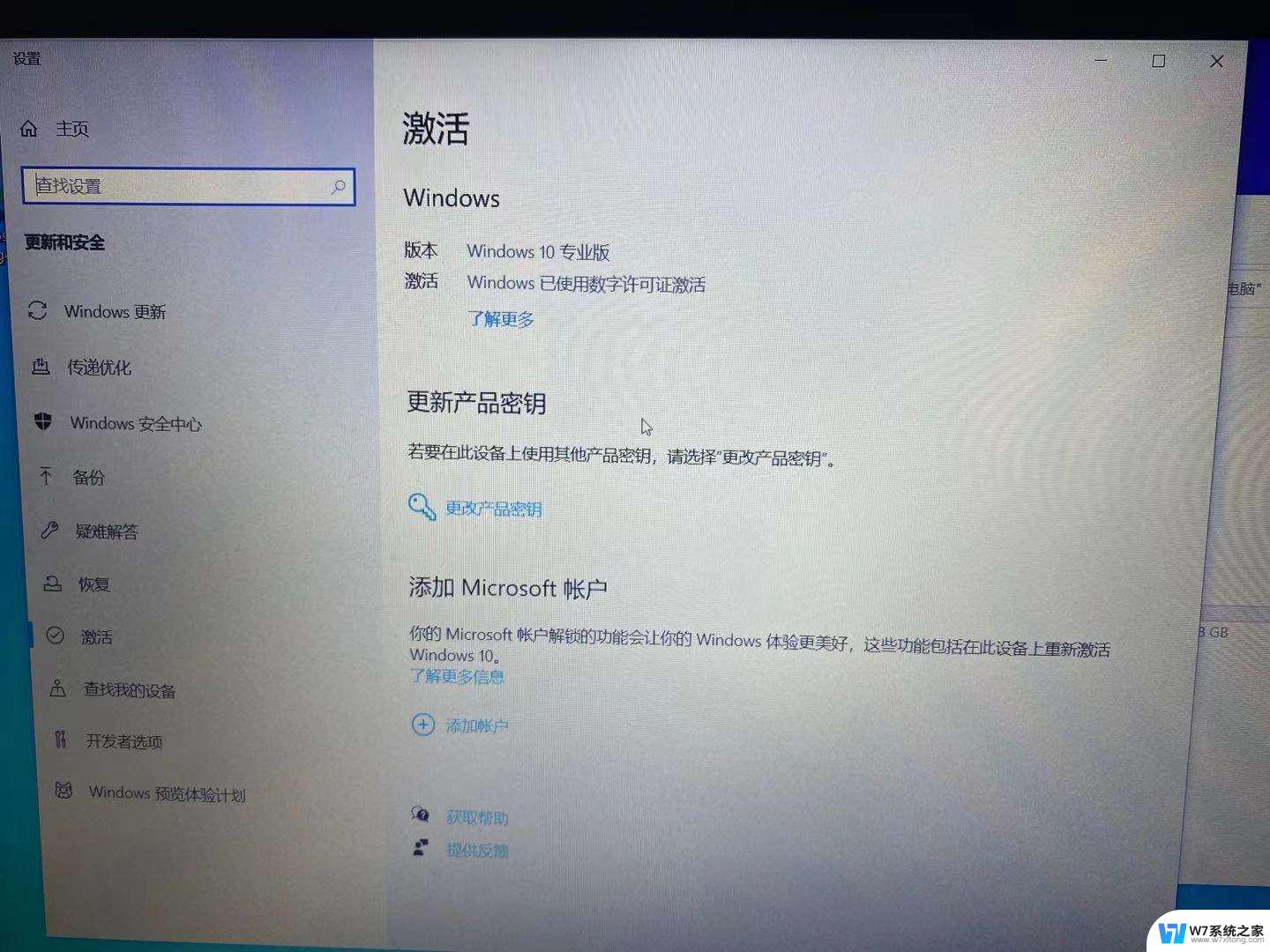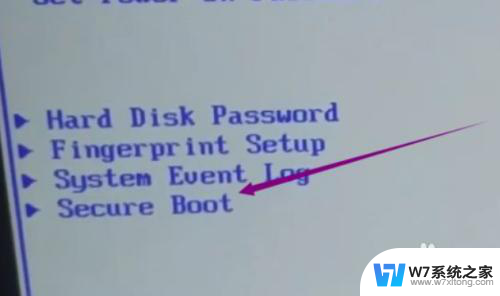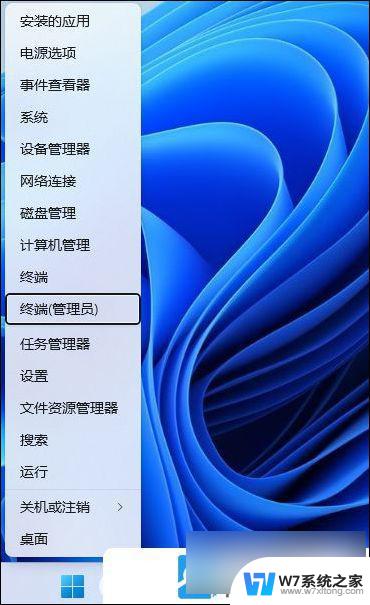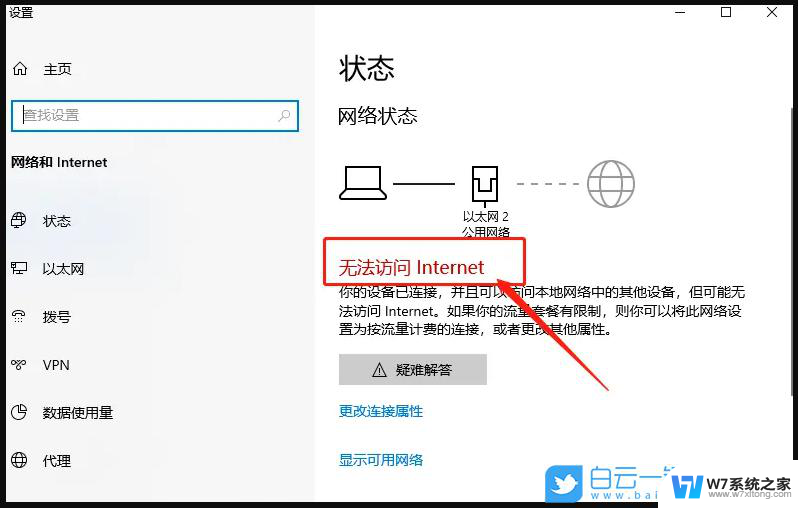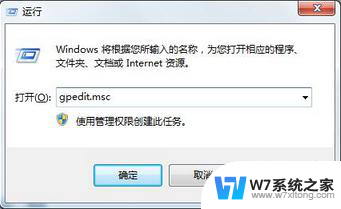重装win11卡在了登录界面 Win11更新后无法进入系统的解决方法
近日微软公司推出了备受期待的Windows 11操作系统,一些用户在升级后遇到了问题:系统在登录界面卡住,无法正常进入系统,对于这一情况,我们需要寻找解决方法。在本文中我们将为大家介绍一些解决方案,帮助那些遇到此问题的用户顺利进入Windows 11系统。无论是通过调整设置还是重装系统,我们将为您提供详细的步骤和操作指导,确保您能够解决这一困扰,顺利畅享Windows 11的全新功能和优化。
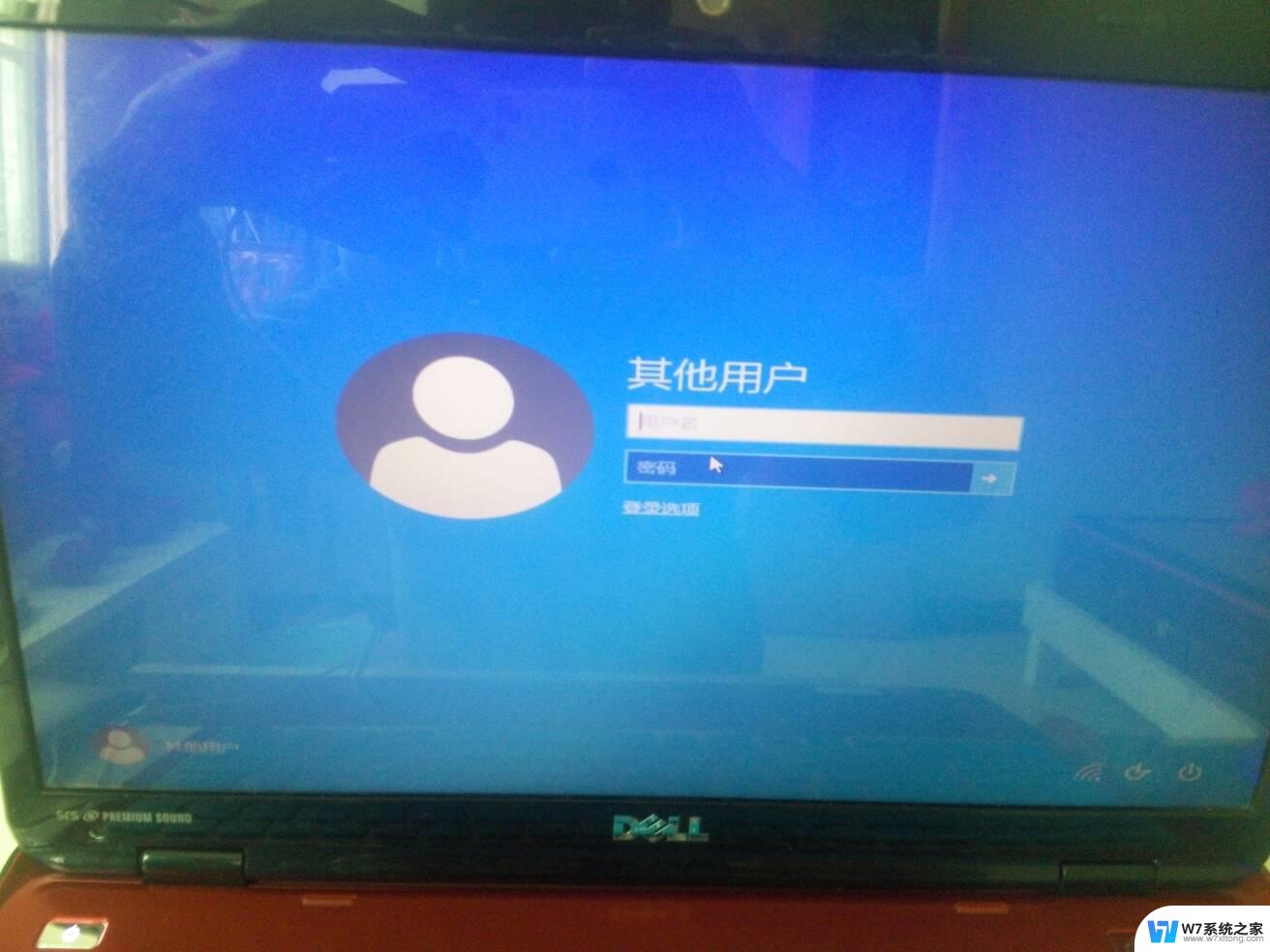
方法一:
1、首先重启电脑并按住键盘上的“Shift”键。
2、之后依次选择新界面中的‘查看高级修复选项’----‘疑难解答’----‘高级选项’----‘启动设置’。
3、随后点击右下角的‘重启’选项,在重启出来的安全界面中按下“F4”即可进入安全模式。
4、进入安全模式之后按下快捷键“WIN+R”在对话框中输入cmd。
5、输入netsh winsock reset回车,完成操作后重启电脑即可全部搞定了。
方法二:
1、首先我们可以尝试使用电源键重启电脑,看看能不能通过重启的方式进行解决。
2、如果无法解决的话,连续重启电脑3次以上会进入高级修复选项,然后选择“疑难解答”。
3、进入疑难解答后,再选择其中的“高级选项”。
4、接着在高级选项中选择“卸载更新”就可以了。
以上就是重装win11卡在了登录界面的所有内容,碰到同样情况的朋友们赶紧参照小编的方法来处理吧,希望能对大家有所帮助。